Rumah >masalah biasa >Betulkan: Tetikus Bluetooth terus memutuskan sambungan dalam Windows 11
Betulkan: Tetikus Bluetooth terus memutuskan sambungan dalam Windows 11
- 王林ke hadapan
- 2023-04-30 23:52:1110605semak imbas
Menyambungkan tetikus ke komputer anda memanjangkan julat dan jangkauan PC atau skrin komputer anda. Selain itu, isu yang menonjol dalam kalangan pengguna ialah tetikus Bluetooth terus terputus sambungan dalam Windows 11.
Menggunakan peranti luaran dengan komputer anda membolehkan anda memanfaatkannya sepenuhnya. Perkakasan seperti tetikus dan papan kekunci memberi anda lebih banyak fungsi untuk digunakan pada komputer anda. Walau bagaimanapun, pengguna mungkin menghadapi masalah apabila menggunakan perkakasan ini dengan komputer mereka.
Selain itu, tetikus Bluetooth terus kehilangan ralat sambungan pada Windows 10/11 mungkin berlaku disebabkan oleh isu perkakasan, isu pemandu lapuk, ralat permulaan dan banyak lagi.
Walau bagaimanapun, sebabnya mungkin berbeza untuk produk tetikus yang berbeza (seperti Logitech, Apple atau tetikus Bluetooth Dell).
Walau bagaimanapun, artikel ini akan membincangkan punca dan beberapa pembaikan untuk isu "Tetikus Bluetooth Logitech/Dell/Apple Terus Terputus Sambungan".
Mengapa tetikus Bluetooth saya terus terputus sambungan dalam Windows 11?
- Ralat permulaan komputer: Banyak perkara boleh menjadi salah apabila memulakan . Oleh itu, ia mungkin menghentikan komputer daripada berfungsi dengan betul, menyebabkan tetikus Bluetooth Windows 11 terus memutuskan sambungan. Selain itu, komputer mungkin mengalami penutupan bermasalah, yang mungkin menjejaskan anda apabila ia muncul semula. Oleh itu, cara anda menutup dan memulakan komputer anda boleh menjejaskan sambungan Bluetoothnya ke tetikus anda.
- Ralat semasa menyambungkan tetikus ke komputer: Apabila tetikus tidak disambungkan dengan betul ke komputer, tetikus Bluetooth akan terus memutuskan sambungan dan menyambung semula. Begitu juga, tetikus wayarles mungkin mengalami beberapa isu jika ia disambungkan ke peranti lain tanpa diputuskan sambungan secukupnya daripada komputer anda,
- Gangguan Pengurusan Kuasa Windows: Komputer Windows Terkini Didatangkan dengan kuasa terbina dalam sistem pengurusan yang membantunya memutuskan sambungan atau menamatkan tugas daripada program yang menggunakan lebih banyak kuasa. Walau bagaimanapun, sistem pengurusan kuasa mungkin memutuskan sambungan tetikus daripada komputer kerana ia menggunakan banyak kuasa.
- Isu pemandu tetikus: Pemandu tetikus mungkin rosak atau tidak berfungsi. Oleh itu, ia boleh membuatkan tetikus Bluetooth terus terputus sambungan dengan Windows 10/11.
Banyak perkara lain boleh menjadi punca tetikus Bluetooth Windows 11 terus memutuskan sambungan. Walau bagaimanapun, kami mengesyorkan pengguna membaca kaedah untuk membetulkan ketinggalan tetikus Bluetooth dalam Windows 11.
Bagaimanakah cara menghentikan tetikus Bluetooth saya daripada memutuskan sambungan dalam Windows 11?
1. Mulakan semula komputer anda
- Klik pada skrin untuk bermula.
- Pilih Bekalan kuasa.
- Klik Mulakan semula dan OK.
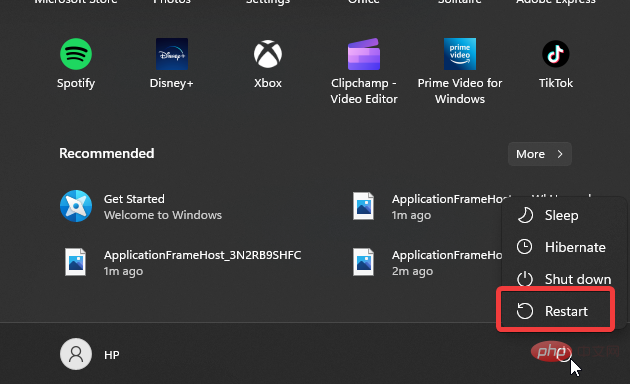
Memulakan semula komputer anda akan membantu menyelesaikan sebarang ralat permulaan yang menyebabkan tetikus Bluetooth sentiasa memutuskan sambungan dan menyambung semula isu.
2. Kemas kini pemacu tetikus
- Mula-mula, anda perlu menekan Windows+R pada masa yang sama untuk membuka larian tetingkap arahan.
- Sekarang, dalam tetingkap arahan jalankan, taip devmgmt.msc dan tekan OK.
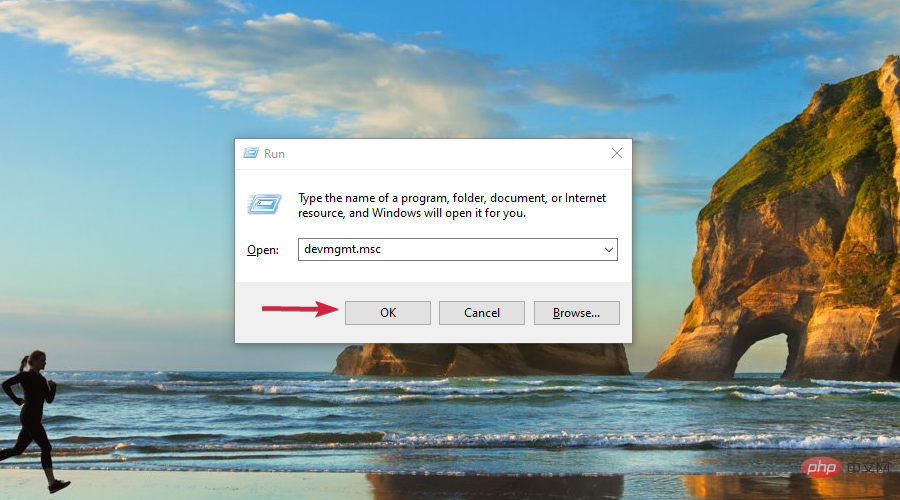
- Dalam tetingkap ini, cari Tetikus dan peranti penunjuk lain, klik untuk mengembangkan, cari pemacu tetikus, klik kanan dan pilih Kemas kini pemacu.
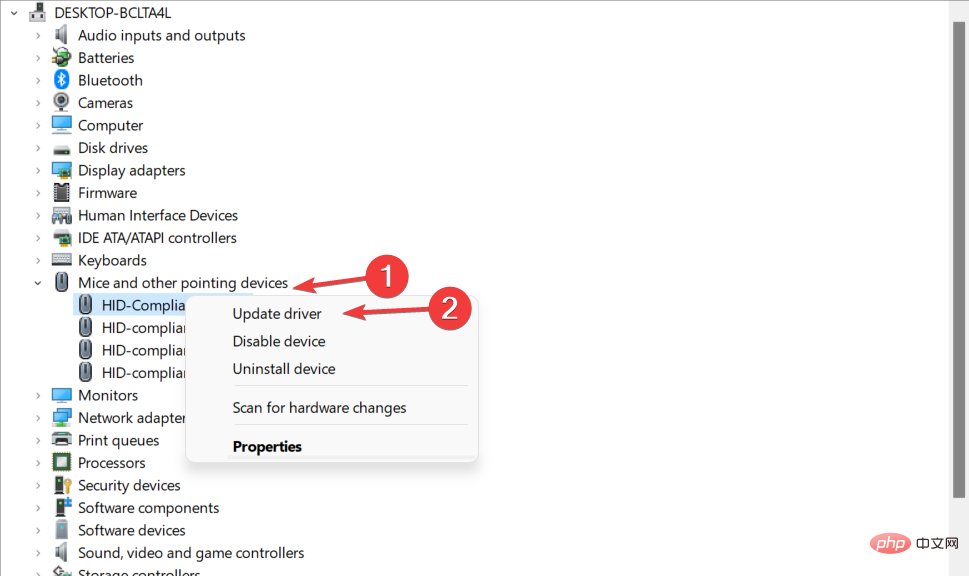
- Akhir sekali, pilih Cari secara automatik untuk perisian pemacu yang dikemas kini.
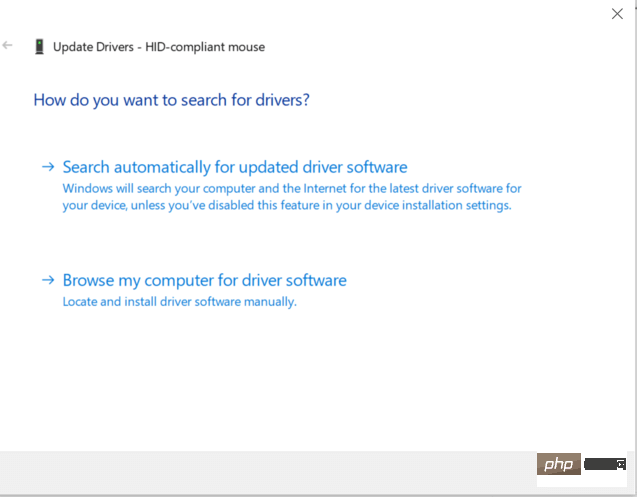
Jika mengemas kini pemacu secara manual nampaknya mengambil masa yang terlalu lama, anda sentiasa boleh menggunakan alat automatik untuk mengimbas PC anda untuk mengesan pemacu yang sudah lapuk dan mengemas kini semuanya dengan serta-merta.
Kebanyakan masa, sistem tidak mengemas kini pemacu universal untuk perkakasan dan persisian PC dengan betul. Terdapat perbezaan utama antara pemacu generik dan pemacu pengilang. Mencari versi pemacu yang betul untuk setiap komponen perkakasan boleh menjadi membosankan. Itulah sebabnya pembantu automatik boleh membantu anda mencari dan mengemas kini sistem anda dengan pemacu yang betul setiap masa, dan kami amat mengesyorkan DriverFix. Begini cara melakukannya:
- Muat turun dan pasang DriverFix.
- Lancarkan perisian.
- Menunggu semua pemandu yang rosak dikesan.
- DriverFix kini akan menunjukkan kepada anda semua pemandu yang bermasalah, anda hanya perlu memilih pemandu yang ingin anda betulkan.
- Tunggu apl memuat turun dan memasang pemacu terkini.
- Mulakan semulaPC untuk perubahan berkuat kuasa.
3 Nyahpasang tetikus dalam pengurus peranti
- Tekan Windows+R pada papan kekunci untuk membuka Jalankan arahan.
- Masukkan devmgmt. msc dan tekan Enter untuk menggesa pengurus peranti.
- Pilih Peranti Tetikus Bluetooth dan klik kanan padanya.
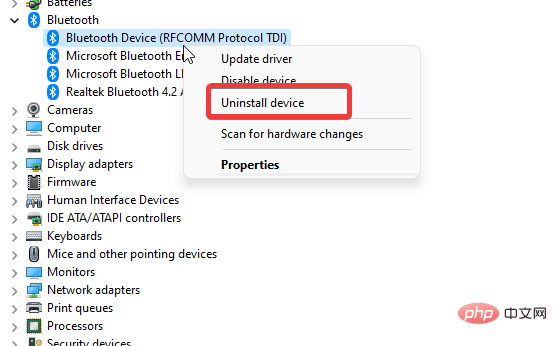
- Klik Nyahpasang Peranti dan OK.
Menyahpasang pemacu tetikus Bluetooth daripada komputer anda akan membuang fail ralat padanya. Walau bagaimanapun, mulakan semula komputer dan cuba sambungkan tetikus. Komputer akan memasang pemacu yang hilang secara automatik.
4. Lumpuhkan Pengurusan Kuasa Windows
- Tekan Windows+R pada papan kekunci anda untuk membuka perintah jalankan .
- Masukkan devmgmt.msc dan tekan Enter untuk menggesa pengurus peranti.
- Pilih Tetikus Bluetooth dan klik dua kali padanya.
- Pergi ke tab Pengurusan Kuasa dan nyahtanda pilihan Benarkan komputer mematikan peranti ini untuk menjimatkan kuasa.
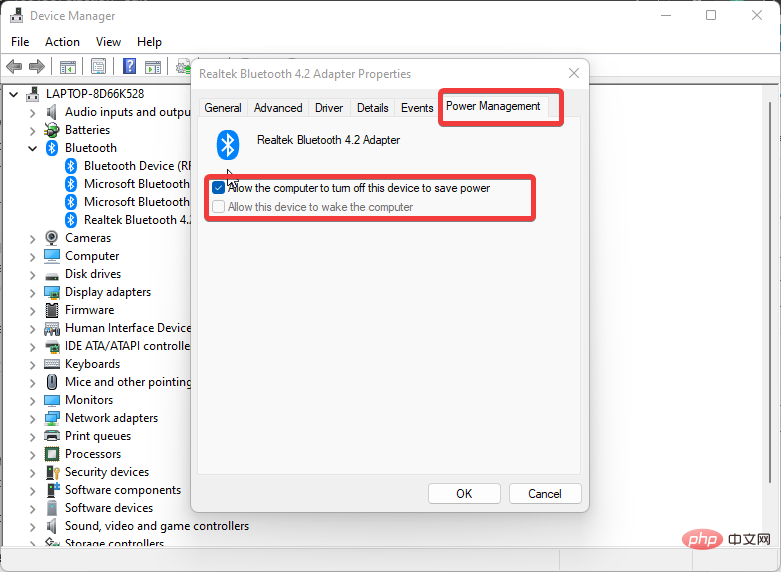
- Klik OK untuk menyimpan perubahan.
Kami mengesyorkan anda memulakan semula komputer anda dan lihat jika masalah berterusan.
5. Kemas Kini Windows
- Klik untuk bermula.
- Pilih Tetapan daripada pilihan.
- Klik Kemas Kini Windows dan pilih Semak kemas kini.
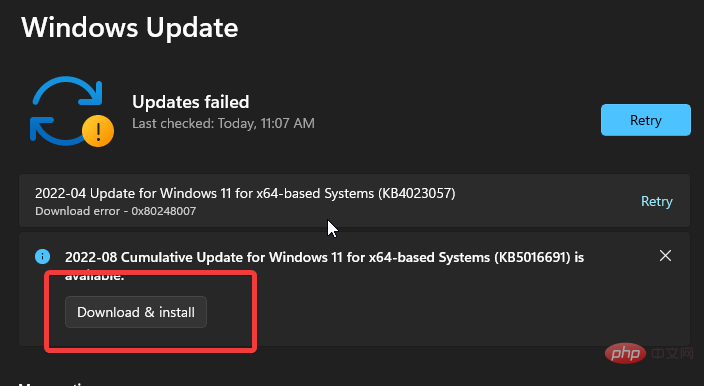
Jika kemas kini tersedia, Windows akan mencari dan memuat turunnya secara automatik.
Di manakah saya boleh mencari tetapan tetikus dalam Windows 11?
- Tekan Windows+I serentak untuk menggesa tetapan .
- Pilih Bluetooth & Peranti.
- Klik tetikus. (Di sini anda akan dapat mengakses tetapan tetikus dan melaraskannya mengikut keperluan anda)
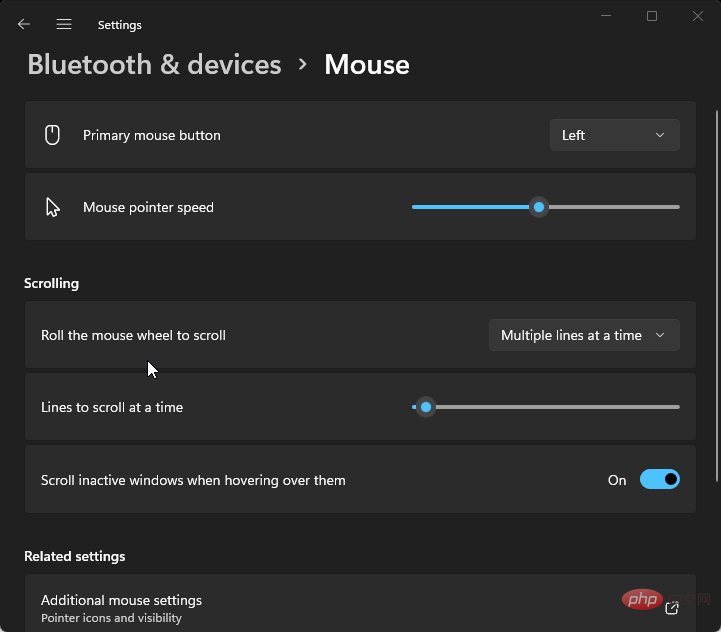
Walau bagaimanapun, kami mengesyorkan anda menyemak artikel kami tentang cara menukar tetapan tetikus dalam Windows 11 . Ia akan membantu anda menogol lebih banyak ciri dalam tetapan tetikus.
Atas ialah kandungan terperinci Betulkan: Tetikus Bluetooth terus memutuskan sambungan dalam Windows 11. Untuk maklumat lanjut, sila ikut artikel berkaitan lain di laman web China PHP!

